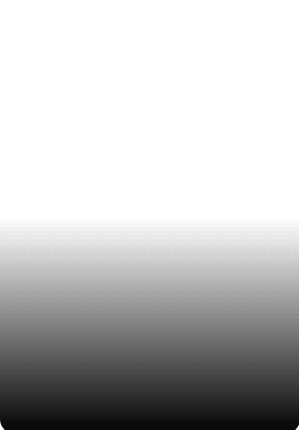Có thể nói Sticker là một trong những tính năng không thể thiếu trong ứng dụng nhắn tin và mạng xã hội. Nó giúp cho chúng ta thay thế cho phần soạn nội dung bằng ký tự bằng những hình ảnh ngộ nghĩnh và dễ thương. Hiện nay cũng có nhiều ứng dụng giúp cho mọi người tự tạo được cho mình những bộ sticker độc và lạ như: Zamoji, AiMee, Zavatar,...
Trong đó Zavatar là một ứng dụng làm sticker rất hấp dẫn trên điện thoại, tại đây chúng ta có thể nhanh chóng tạo cho mình những nhãn dán vô cùng dễ thương, độc đáo và vui nhộn. Hôm nay chúng tôi sẽ hướng dẫn tạo sticker bằng Zavatar, mời các bạn cùng theo dõi bài viết sau đây.
1. Hướng dẫn cài đặt Zavatar trên điện thoại
Trước khi tạo sticker bằng Zavatar thì chúng ta cần phải download ứng dụng này về điện thoại của mình. Bài viết sau đây sẽ là hướng dẫn cài đặt Zavatar trên Android, các bạn cũng có thể thực hiện tương tự các bước đối với iOS hoặc nhấn vào nút tải phía dưới đây.
Tải Zavatar trên Android Tải Zavatar trên iOS
Bước 1: Tại màn hình chính của điện thoại, hãy nhấn vào biểu tượng của kho ứng dụng Google Play (App Store đối với iOS).
Bước 2: Nhập từ khóa Zavatar và ấn vào nút Tìm kiếm.
![]()
![]()
Bước 3: Hãy chạm vào nút Cài đặt, để có thể download ứng dụng này về điện thoại.
Bước 4: Đợi một lát, để quá trình cài đặt được hoàn tất. Sau đó, nhấn vào nút Mở để bắt đầu sử dụng ứng dụng này.
![]()
![]()
2. Hướng dẫn tạo sticker dễ thương bằng Zavatar
Bước 1: Sau khi cài đặt xong ứng dụng này về điện thoại, đầu tiên hãy nhấn vào nút Bắt đầu.
Bước 2: Nhấn vào biểu tượng khuôn mặt, để chọn giới tính cho nhân vật.
![]()
![]()
Bước 3: Chọn kiểu tóc, mắt, mũi cho nhân vật của mình.
![]()
![]()
![]()
Bước 4: Tiếp tục, hãy chọn khuôn mặt, màu da cho nhân vật.
![]()
![]()
Bước 5: Tiếp theo, chọn trang phục, kính mắt, nón cho nhân vật.
![]()
![]()
![]()
Bước 6: Sau khi tạo hình xong cho nhân vật, hãy nhấn nút Lưu ở góc bên phải phía trên của màn hình.
Bước 7: Ấn vào mục Gửi Sticker.
![]()
![]()
Bước 8: Trong ứng dụng, này sẽ có nhiều kiểu sticker cho bạn chọn.
Bước 9: Nhấn vào biểu tượng ngôi nhà, để quay lại giao diện chính của ứng dụng.
![]()
![]()
Bước 10: Chạm vào biểu tượng tài khoản ở phía bên phải màn hình.
Bước 12: Chọn mục Bàn phím Sticker.
Bước 13: Ấn vào nút Kích hoạt bàn phím.
![]()
![]()
![]()
Bước 14: Tiếp tục, nhấn nút Kích hoạt bàn phím.
Bước 15: Bật công tắc tại mục Bàn phím Zavatar.
![]()
![]()
Bước 16: Để bàn phím này được kích hoạt trên thiết bị, thì chúng ta cần phải khởi động lại điện thoại.
Bước 17: Sau khi điện thoại được mở lên, hãy vào thử phần soạn tin nhắn: SMS, Facebo
![]()